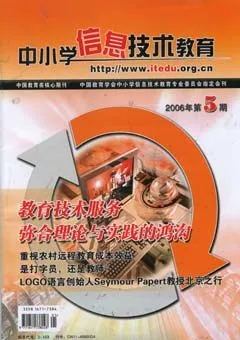ISA2004代理在校园网上网控制中的应用
2006-12-29王其金卞春兰
中小学信息技术教育 2006年5期
ISA (Microsoft Internet Security andAcceleration)是微软著名的路由级防火墙,它很重要的一项功能是为内网提供代理,并且比一般的代理软件功能要强大很多。下面就校园网中的实际操作谈一谈ISA2004在校园网上网控制中的应用。
ISA (Microsoft lnternet Security andAcCCleration)是微软著名的路由级防火墙,它很重要的一项功能是为内网提供代理,并且比一般的代理软件功能要强大很多。下面就校园网中的实际操作谈一谈谈ISA2004在校园网上网控制中的应用。
设学校的网络环境如下:学校主交换机釆用神州数码DCRS—6512,分支交换机釆用DCS—3628,根据瑞口连接情况划分了四个虚拟网:
学校的ISA2004代理服务器上需要安装双网卡,配置情况如下:
网卡一:IP:172.20.1.1(县教育局城域网分配的IP地址),子网掩码:255.255.0.0,网关:172.20.255.254,DNS:202.102.128.68。网卡一为城域网接口,通过光缆连接至县教委信息中心主交换机。
网卡二:2 1P:192.168.1.1,子网掩码:255.255.0.0。网卡二为校园网内部接口。
ISA服务器在安装ISA2004寸必须设置好内部所有子网的IP地址范围,但是由于ISA服务器内部接口是属于V1anl。为了与其他虚拟网通信,所以还需要加上Vlanl到其他虚拟网的路由,需要在ISA服务器的DOS命令提示符下,分别执行以下几条命令:
route add—p 192.168.2.0 mask 255.255.255.O192.168.1.254
route add-p 192.168.3.O mask 255.255.255.O192.168.1.254
route add—p 192.168.4.O mask 255.255.255.O192.168.1.254
1SA2004在校园上网控制中的作用韮要表现为下面几个方面。
一、允许校园网内部所有用户上网
刚开始安装完毕时,ISA2004默认禁止内部所有用户上网,要想让内部所有用户上网必须新建一条访问规则。
打开ISA2004,在左边窗口中右键单击“防火墙策略”,执行“新建-访问规则”,输入规则名称,如“允许所有用户上网”,单击“下一步”,规则操作选择“允许”,协议选择“所有出站通汛”,单击“下一步”。在访问规则源对话框中单击“添加”按钮,在弹出的添加网络实体对话框中展开“网络”,双击“内部”,关闭添加网络实体对话框。单击“下一步”,在访问规则目标对话框中单击”添加”按钮,在弹出的添加网络实体对话框中展开“网络”,双击“外部”,单击“下一步”、用户集按默认的所有用户,单击“下一步”完成此规则的建立,单击“应用”按钮使所建立的规则生效。此寸我们建立了一条允许内部所有用户上网的规则。
在校园网内部的计算机的IE属性对话框小, 单击“连接”选项卡,单击“局域网设置”按钮,设置代理服务器的IP地址为192.168.1.1(ISA服务器的内部网卡地址),端口为8080,如果网络连接正常,我们在校内就能通过ISA代理连接到Internet。
二、禁止校园网内部某些用户的上网
想禁止校园网内部某些用户上网,如禁止微机室上网,我们可以进行如下操作。
第一步,对禁止上网的内部用户建立一个地址集或计算机集,在I SA右边窗口的“工具箱”选项卡中,右键单击“地址范围”,在弹出的快捷菜单中选择“新建地址范围”。弹出的对话框中输入地址范围名称,比如“微机室”,指定IP地址范围:192.168.4.1-192.168.4.253。
第二步,建立一条访问规则,如“禁止微机室上网”,但是这次建立的访问规则和上面的不问,这里规则操作选择“拒绝”,在访问规则源对话框添加网络实体时展开“地址范围”,双击“微机室”,其他操作和“允许所有用户上网”规则相同,单击“应用”按钮使规则生效,即我们建立了一条拒绝微机室访问外部的规则。此时微机室子网中所有微机已不能连接到Internet。
三、限制校园网内部某些用户上网的时间
如果想限制办公区老师们的上网时间, 如在上午9:00—11:00间不能上互联网,则可以及进行如下操作。
第一步,建立一个地址集或计算机集,仿照上述步骤建立一个地址范围,名称为“办公区”,指定IP地址范围:192.168.2.1—192.168.2.253。
第二步,建立一条允许办公区到外部的访问规则,名称为“限制办公区上网时间”,在建立规则的过程中规则操作选择“允许”,在访问规则源对话框添加网络实体时展开“地址范围”,双击“办公区”;。其他操作和“允许所有用户上网”规则相同。然后右键单击新建的“限制办公区上网时间”访问规则名称,在弹出的快捷菜单中选择属性,打开访问规则的属性对话框,单击“计划”选项卡,默认计划“总是”,在下面的时间方格里显示周口到周六每一天24小时全部处于活动状态,即允许任何时间上网。单击“新建”按钮新建一个计划,把从周口到周六每天的上午9:00-11:00之间的方格设置成非活动状态,让“限制办公区上网时间”访问规则按我们新建的计划丁作。
应用以后,办公区的计算机在每天的上午911:00之间不能上互联网。
四、禁止校园网内部某些用户访问某些网站
为了尽量避免学生从网络上接受垃圾信息,学校需要对学生电脑进行限制,如对一些有害网站、游戏网站等,限制学生的访问。假设我们不想让教学区的计算机访问搜狐网站,我们可以这样设置:
第一步,建立一个地址范围,名称为“教学区”,指定IP地址范围:192.168.3.1—192.168.3.253。在“工具箱”选项卡的域名集中新建一个域名集,名称为“禁止访问的网站”,在“新建域名集策略元素”对话框中单击“新建”按钮,输入“http://sohu.com”,如果还想禁止其他的网站。继续单击“新建”按钮输入,单击确定按钮,域名集建立完毕。
第二步,建立一条针对教学区的访问规则,如“禁止教学区访问的网站”。建立规则时,操作选择“拒绝”,在访问规则源对话框添加网络实体时展开“地址范围”,双击“教学区”,在访问规则目标对话框中添加网络实体寸展开“域名集”,选择“禁止访问的网站”,其他默认,也就是建立了一条拒绝从教学区到“禁止访问的网站”域名集的访问规则。
应用以后,教学区的计算机不能上搜孤网站,但是能上其他网站。
五、使校园网内部各子网之间能够互访
ISA安装完毕以后,默认情况下不允许校内各子网之间通讯。解决办法是建立一条内部到内部的访问规则,如“内部互访”规则。这和“允许所有用户上网”访问规则有一点不同,就是在访问规则目标村话框:卜添加网络实体时展开“网络”,不是选择“外部”,而是选择“内部”, 即从内部到内部是允许访问的,这样校内各子网之间才能够互访。
以上简单地介绍了ISA2004代理在校园网控制中的几个应用,可以举一反三,更方便地管理校园网络。运用ISA2004作代理,不会降低上网的速度,相反在ISA2004中适当设置缓存会提高内部上网的速度。随着校园网建设规模的扩大,对校园内部用户上网进行适当的控制,运用ISA2004做代理是一个比较理想的选